windows 7找不到文件名是否正确怎么解决?最近有小伙伴们向小编反映自己使用的windows 7系统在最近提示“windows找不到文件请确定文件名是否正确后,再试一次”那这个问题要怎么去解决呢?其实是电脑软件出现了一些问题,那具体的解决方法就跟着小编一起来看下去吧,相信可以给到你帮助!
windows 7找不到文件名是否正确的解决方法
1、首先我们要在桌面“我的电脑”上单击鼠标右键,选择“管理”,在“服务和应用程序”下,单击服务,关闭并停止Windows Management Instrumentation服务。
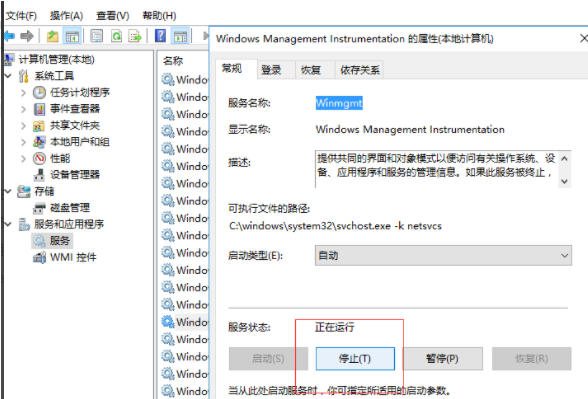
2、然后我们要找到C:WindowsSystem32wbemRepository文件夹的位置,找到之后双击打开删除里面的五个文件。
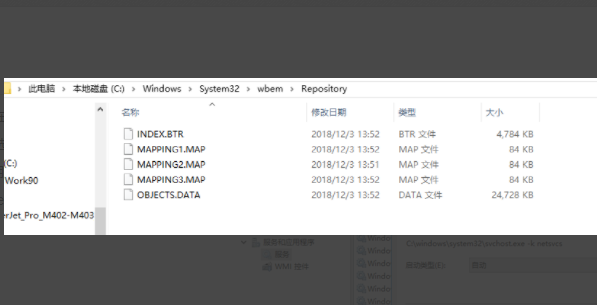
3、删除之后启动刚刚关闭的 Windows Management Instrumentation服务后,再关机重新启动你就会发现你电脑再也不会弹出这个错误了。
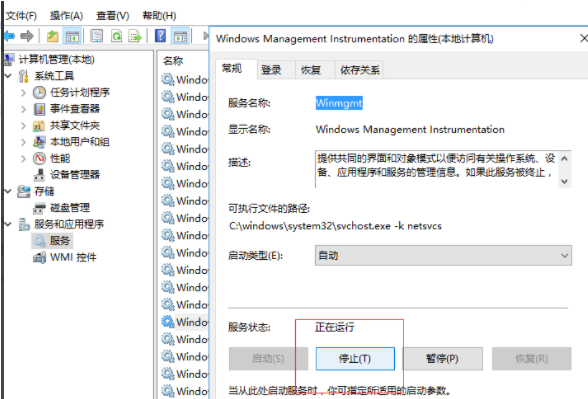
4、我们还可以按win+r打开运行,输入“regedit”按回车,打开注册表。

5、依次展开:HKEY_LOCAL_MACHINESOFTWAREMicrosoftWindows NTCurrentVersionWinlogon。
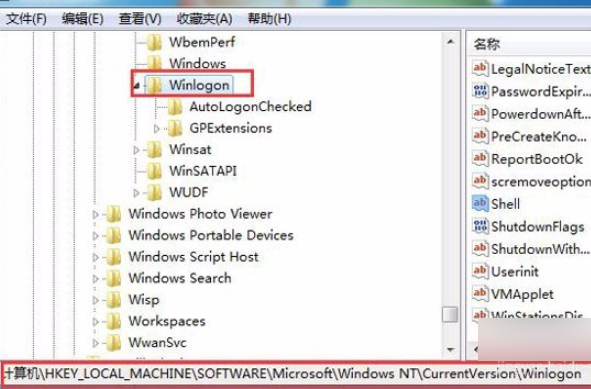
6、然后在右侧窗口找到Shell,双击打开,将数值数据修改为“Explorer.exe”点击确定,重启电脑即可。
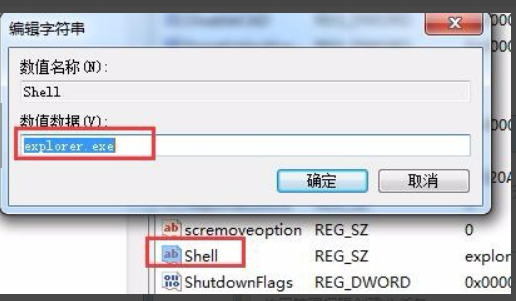
以上就是windows 7找不到文件名是否正确的解决方法,希望可以帮助到你!

 时间 2022-08-03 11:31:01
时间 2022-08-03 11:31:01 作者 admin
作者 admin 来源
来源 

 立即下载
立即下载




